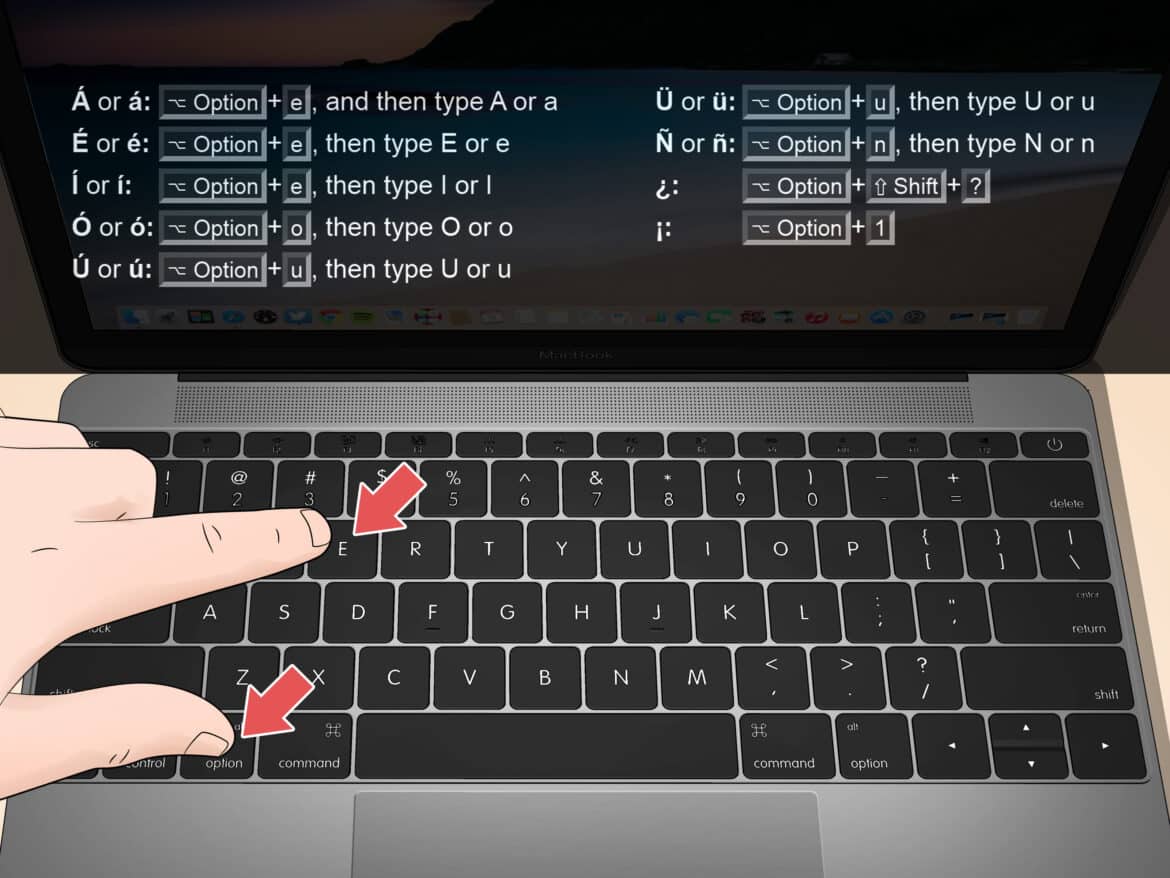109
発音区別符号は、その定義から、キーボードで想像以上に頻繁に使用されます。ドイツ語で一般的に使用されるものは簡単に見つけることができます。しかし、一部の分音記号は簡単には見つかりません。この実用的なヒントでは、Word でこれらの記号を入力する方法をご紹介します。
発音区別符号 – それは何ですか?
発音区別符号とは、アルファベットの文字に付加される小さな記号のことです。点、線、フック、円、弧などがあります。これらの記号は、その文字が通常とは異なる発音であることを示しています。
- ドイツ語の書き言葉では、ウムラウト(ä、ö、ü)だけが発音区別符号で拡張されています。
- 他の言語では、発音区別符号がはるかに多く見られます。たとえば、フランス語には、アクセント・アギュー、アクセント・グラヴ、アクセント・シルコンフレックスがあります。他の多くの言語でも、発音区別符号は重要です。
- スペイン語では、ティルデ(~)が n(ñ)の上に付きます。例えば、「niño」という単語です。ポーランド語では、オゴネク(˛)が ą および ę に付きます。チェコ語では、ハチェク(ˇ)が č、š、ž などの文字に使用されます。トルコ語では、i の上の点によって ı と i が区別されます。ハンガリー語では、二重アクセント (˝) は、ő や ű のように、長音の発音を表します。
- したがって、これらの記号は、単語の意味や音節の発音を変化させることが多いため、特に外国語の使用において不可欠です。
Word:キーボードで発音区別符号を入力する
特定のダイアクリティカル記号は、Word でキーの組み合わせを使って入力することができます。最も重要なものをまとめました。小文字の表記のみを示しています。大文字は、通常どおり Shift キーを押して入力してください。
- ä、ë、ï、ö、ü、ÿ:[Ctrl] + [Shift] + [:]、その後、対応する文字を入力。
- â、ê、î、ô、û:[^]、その後、対応する文字を入力。
- à、è、ì、ò、ù:[`]、その後、対応する文字を入力。
- á、é、í、ó、ú、ý:[´]、その後、対応する文字を入力。
- æ または œ: [Ctrl] + [Shift] + [&]、その後 a または o。
- ç: [Ctrl]+ [,]、その後 c。
- ø: [Ctrl] + [Shift] + [/], その後 o。
更新されたキーボードショートカット(2024年現在、Microsoft):
これらの組み合わせは、Word および Outlook の最新バージョンでも引き続き機能します。さらに、アクセント付きの大文字は次のように入力できます。
- É: [Ctrl] + [´]、その後 [Shift] + [E]
- À: [Ctrl] + [`]、その後 [Shift] + [A]
- Ü: [Ctrl] + [Shift] + [:], その後 [Shift] + [U]
Word で発音区別符号を記号として挿入する
すべての発音区別符号がキーボードショートカットで挿入できるわけではありません。特殊文字には、他にも数多くの記号があります。
- メニューから「挿入」を選択し、「記号」をクリックしてください。アイコンは右端にあります。
- 「その他の記号」をクリックすると、多数の記号が記載されたウィンドウが開きます。フォントの項目で「通常のテキスト」を選択し、右側の「サブセット」の項目で「拡張ラテン文字 – A」を設定してください。
- 選択肢から目的の記号を探し、クリックして選択してください。「挿入」をクリックすると、その記号がテキストに挿入されます。
- その発音区別符号を頻繁に使用する場合は、キーボードショートカットを割り当てることができます。そのためには、「挿入」をクリックする前に、「キーボードショートカット」ボタンをクリックしてください。その後、キーボードショートカットを設定して保存すると、今後キーボードからその記号を入力できるようになります。